sbtのインストール
まずはsbtをインストールします。sbtはScalaの標準的なビルドツールです。
Windowsの場合
以下のリンクからインストーラをダウンロードしてインストールします。
https://dl.bintray.com/sbt/native-packages/sbt/0.13.13.1/sbt-0.13.13.1.msi
Macの場合
Homebrewでインストールします。
brew update
brew install sbt
どちらの場合もインストール後以下のようにしてsbtコマンドが使えること、sbtのバージョンが0.13.13以降であることを確認してください。
sbt sbtVersion
[info] Loading global plugins from /Users/naoki.takezoe/.sbt/0.13/plugins
[info] Set current project to naoki-takezoe (in build file:/Users/naoki.takezoe/)
[info] 0.13.13
新規プロジェクト作成
コマンドプロンプトで以下のコマンドを実行します。
sbt new playframework/play-scala-seed.g8 --branch 2.5.x
プロジェクト名などを聞かれますが、ここではプロジェクト名をplay2-hands-onとし、他の項目は初期値のままプロジェクトを作成するものとします。
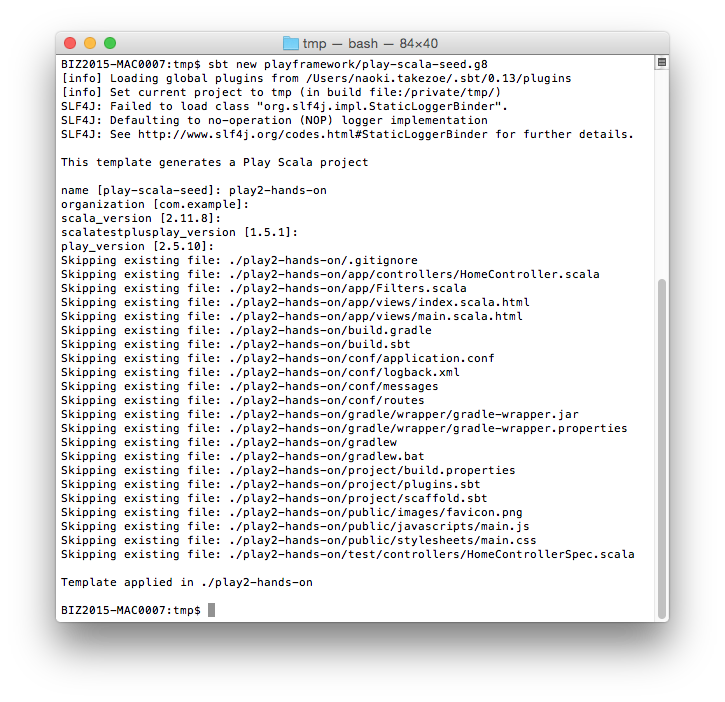
play2-hands-onディレクトリのbuild.sbtにORMとしてSlickを使用するための設定を行います。
name := """play2-hands-on"""
organization := "com.example"
version := "1.0-SNAPSHOT"
lazy val root = (project in file(".")).enablePlugins(PlayScala)
scalaVersion := "2.11.8"
libraryDependencies += filters
libraryDependencies += "org.scalatestplus.play" %% "scalatestplus-play" % "1.5.1" % Test
// ↓↓↓↓ここから追加↓↓↓↓
libraryDependencies ++= Seq(
"com.h2database" % "h2" % "1.4.193",
"com.typesafe.play" %% "play-slick" % "2.0.2"
)
// ↑↑↑↑ここまで追加↑↑↑↑
// Adds additional packages into Twirl
//TwirlKeys.templateImports += "com.example.controllers._"
// Adds additional packages into conf/routes
// play.sbt.routes.RoutesKeys.routesImport += "com.example.binders._"
起動確認
作成したplay2-hands-onディレクトリに移動し、以下のコマンドでプロジェクトを実行します。
sbt run
ブラウザから http://localhost:9000/ にアクセスし、以下の画面が表示されることを確認します。
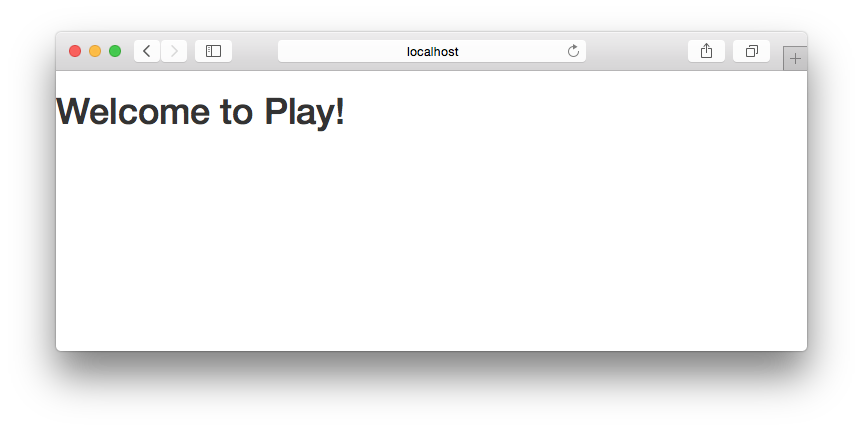
Welcome to Play! が書かれていることを確認して下さい。
POINT
sbt runで実行している間はホットデプロイが有効になっているため、ソースを修正するとすぐに変更が反映されます- CTRL+Dで
sbt runでの実行を終了することができますsbt runで実行中に何度も修正を行っているとヒープが不足してプロセスが終了してしまったりエラーが出たまま応答がなくなってしまう場合があります- プロセスが終了してしまった場合は再度
sbt runを実行してください- 応答しなくなってしまった場合は一度コマンドプロンプトを閉じ、再度起動して
sbt runを実行してください